Ficcionalmente, Excel ha sido el padrino desde la era de las computadoras antiguas; no hay duda al respecto.
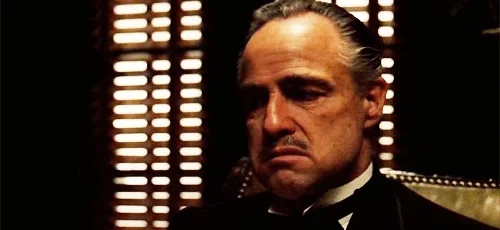
Cuando se trata de paneles de control, puedes crearlos en Excel para rastrear KPIs y profundizar en los datos.
Siendo el sistema de gestión de datos más antiguo, siempre es una elección sabia para crear paneles de control de KPI.
En este artículo, aprenderemos cómo construir un panel de control de KPI en Excel en cinco pasos sencillos. También profundizaremos en las desventajas de Excel para la creación de paneles y exploraremos su alternativa más viable.
¡Así que empecemos!
¿Qué es un panel de control de KPI en Excel?
El panel de control de KPI de Excel es donde se almacenan y visualizan métricas y KPIs bajo una hoja de cálculo. Los paneles de control se utilizan para mantener datos cruciales bajo un mismo hub para facilitar el seguimiento
Los paneles de control creados en Excel son de una sola página (en su mayoría, pero no siempre). Te ayudan a rastrear el progreso de tu negocio a través de gráficos, tablas y vistas incorporadas que están respaldadas por datos.
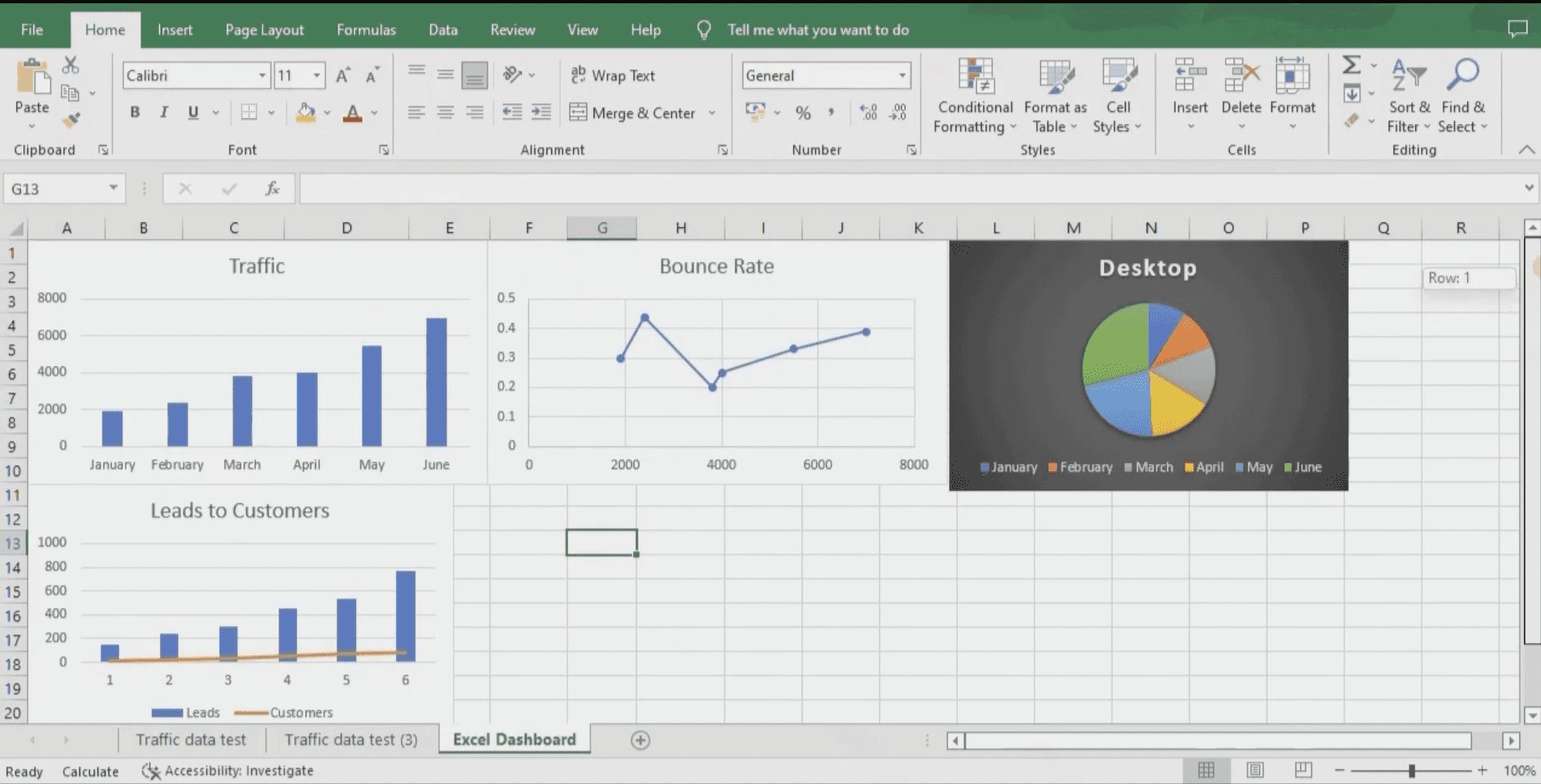
Pero crear un panel de control de KPI en Excel viene con desafíos no deseados y requiere un ojo atento durante largas horas. Sin embargo, hemos tratado de desglosar el proceso de creación de paneles en cinco pasos simples.
Cómo crear un panel de control de KPI en Excel - Guía paso a paso
Crear paneles de control interactivos en Excel puede ser agotador, y hay algunos pasos que seguir antes de finalmente subir a bordo.
Aquí tienes un tutorial sobre cómo hacerlo:
Consejo profesional: Utiliza formato condicional para mejorar la legibilidad de los datos en bruto.
Paso 3: Comienza con la limpieza y filtrado de datos
Los datos que importaste en el paso anterior se llaman datos en bruto. Para crear un panel de control fiable, los datos en bruto son algo que no querrías incluir.
Afortunadamente, Excel viene con herramientas para facilitar tu proceso de limpieza de datos. Por ejemplo, hemos introducido manualmente un conjunto de datos representando las ventas mensuales.
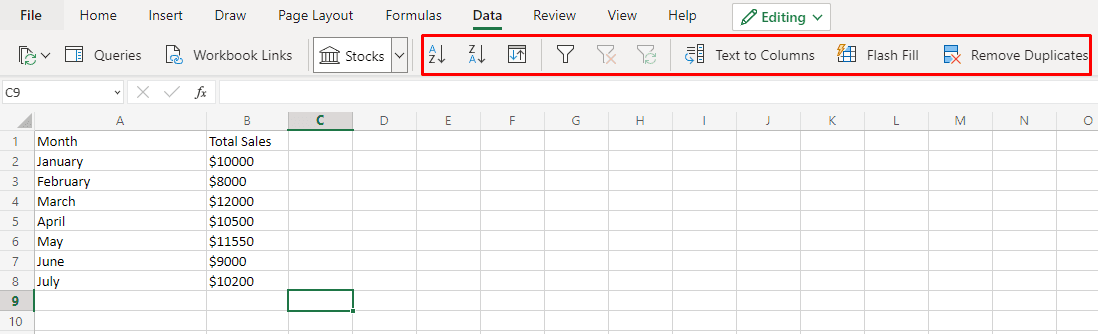
Para pulir los datos, Excel puede ayudarte con:
- Alineación: Alinea tus datos en orden ascendente o descendente
- Ordenamiento personalizado: Ordena datos por columna, valor, color, color de fuente y orden
- Filtrado de datos: Agrega un widget de filtrado avanzado a cada columna
- Eliminar duplicados: Elimina cualquier dato duplicado
Paso 4: Visualiza tus datos
Ahora que tenemos datos fácticos con nosotros. Comencemos con el siguiente gran paso, que es - la visualización de datos.
Para esto, simplemente selecciona las celdas que deseas agregar al gráfico y haz clic en Insertar para presentar tus datos a través de gráficos y diagramas.
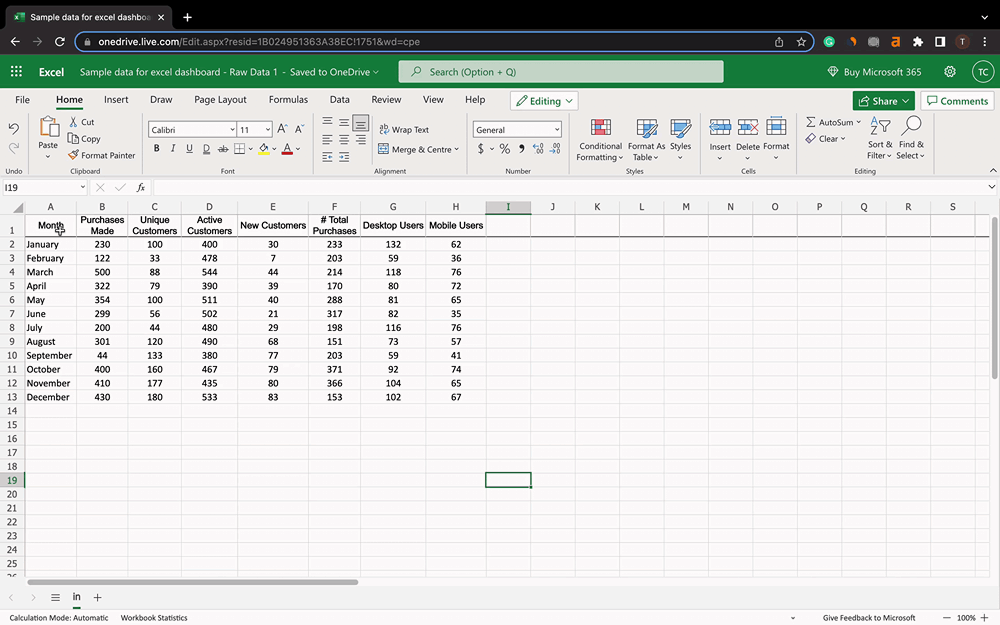
Excel te ofrece múltiples opciones de gráficos para seleccionar; gráficos de barras, gráficos circulares, gráficos de líneas y otras visualizaciones. Al asignar gráficos a tus datos, ten en cuenta estas cosas:
- Utiliza gráficos combinados para comparar valores y obtener información significativa
- Utiliza gráficos dinámicos si deseas hacer selecciones y que el gráfico se actualice con ellas
- Utiliza mini gráficos cuando quieras mostrar una tendencia a lo largo del tiempo y, al mismo tiempo, ahorrar espacio en tu panel
A continuación, personaliza fácilmente los títulos del gráfico/ejes, etiquetas de datos, colores y tabla de datos a través de la opción de formato del gráfico.
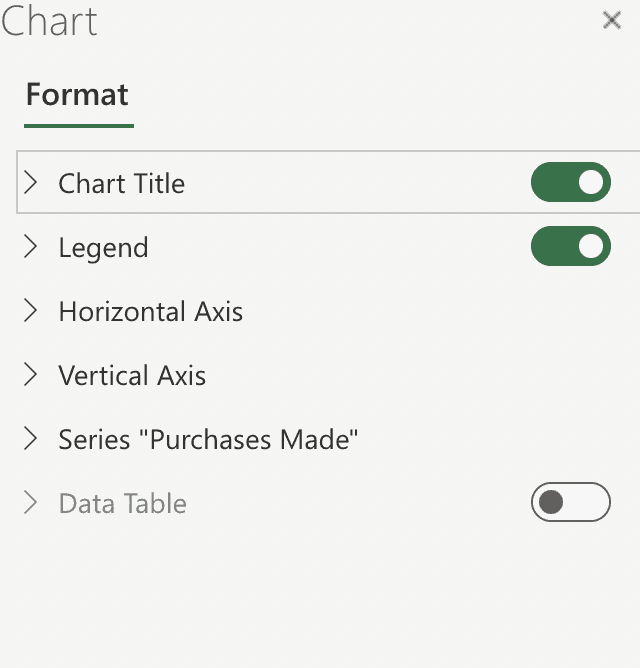
Una vez que hayas terminado con la personalización, es hora de preparar un panel de control completo.
Nota: También puedes usar tablas dinámicas en tu panel si las necesitas.
Paso 5: Crea un panel de control completo
Aunque ya has trabajado en la visualización de tus datos, mantener datos en bruto y visuales en la misma hoja puede ser confuso.
¿Recuerdas que mencionamos cómo crear una subhoja en Excel? 🤔
De la misma manera, crea otra subhoja en el mismo libro y nómbrala algo como "Panel de control de KPI".
Puedes copiar y pegar todos los gráficos en la nueva subhoja y rastrearlos allí.
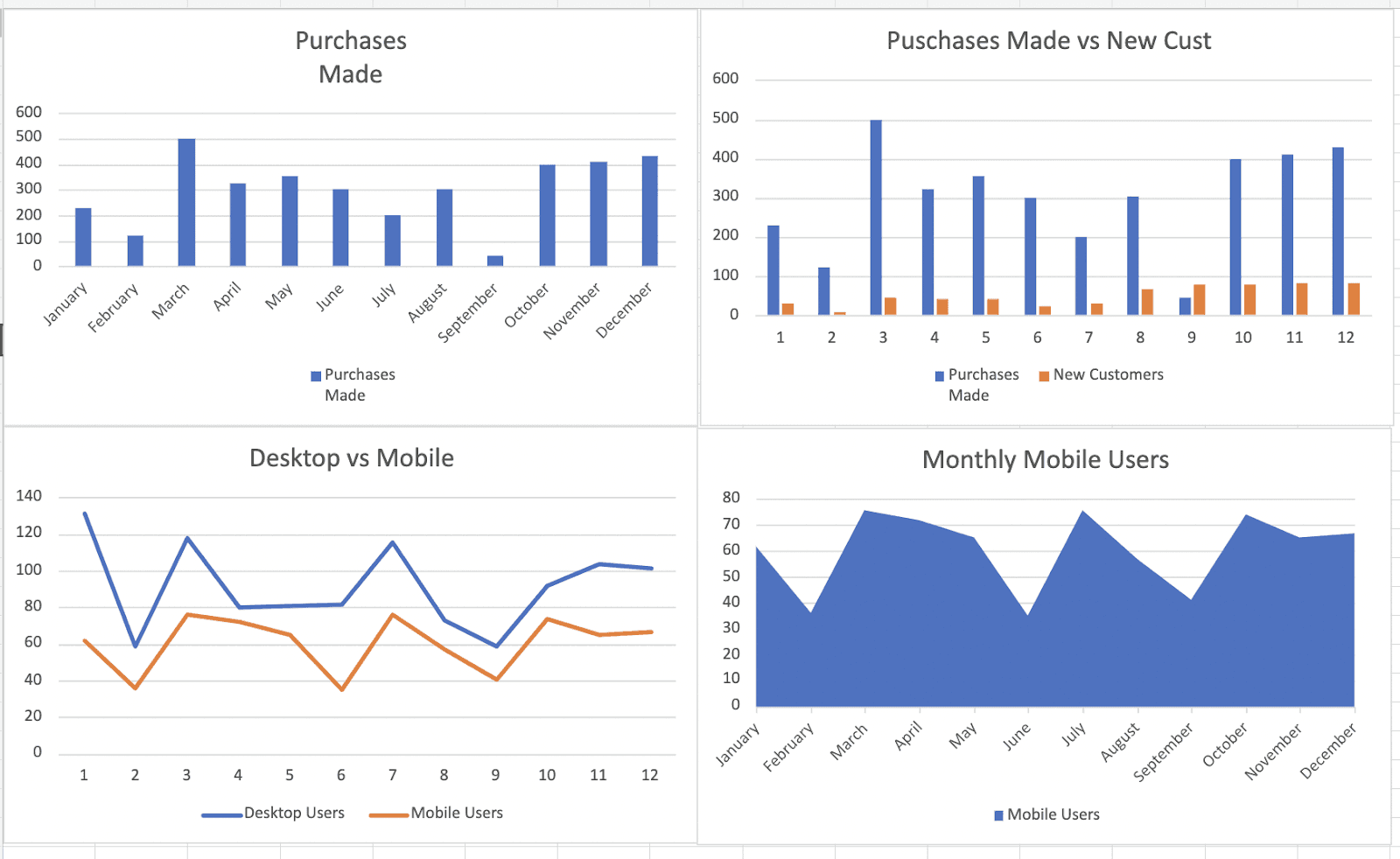
Nota: Copiar y pegar gráficos de una subhoja a otra es un proceso manual, que llevará tiempo. Si deseas rastrear KPIs a través de Excel, no hay manera de evitar esto.
Tú y tu equipo pueden usar esta hoja como un panel de control de KPI principal. Hacer esto ayuda en tres maneras:
- Obtienes una pantalla completa para mostrar múltiples visualizaciones de datos
- Puedes elegir quién puede acceder/ver/editar la hoja de datos en bruto
- Si haces cambios o editas los datos en bruto, se actualizarán automáticamente en la hoja del panel de indicadores clave de rendimiento
Eso es todo, has creado con éxito tu primer panel de control de KPI en Excel.
Sin embargo, para aliviar tu carga, hemos recopilado una lista de algunas plantillas de paneles de Excel gratuitas. Echémosles un vistazo.
5 Plantillas de KPI Gratuitas en Excel que puedes Descargar Ahora
Aquí hay algunos ejemplos de paneles de control de Excel que te ayudarán en la toma de decisiones al rastrear KPIs de la manera correcta. A continuación incluimos nuestras cinco plantillas de KPI favoritas en Excel.
#1. Plantilla de Panel de Control de KPI Simple
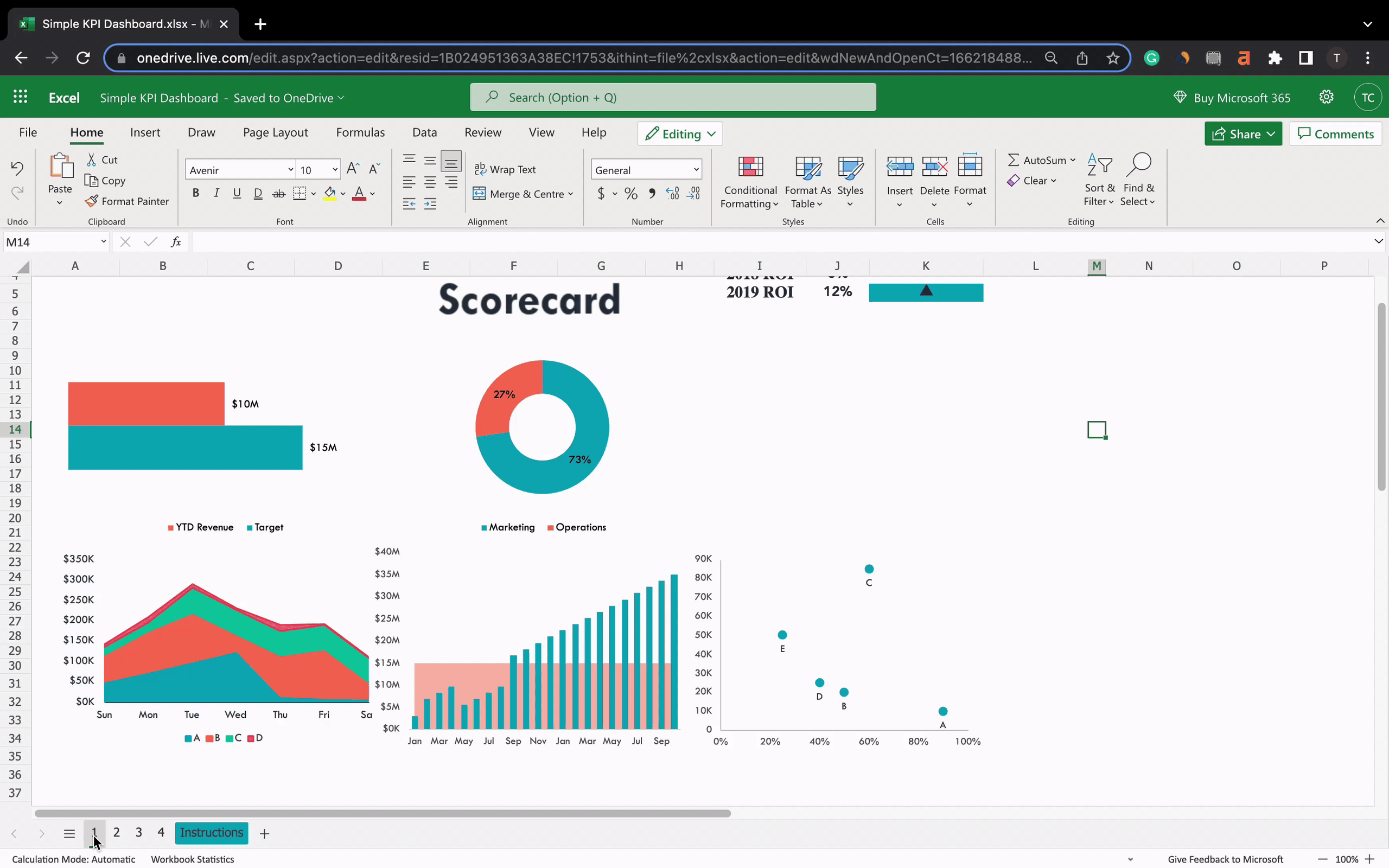
La plantilla de panel de control de KPI simple es un deleite para los usuarios no técnicos. Puedes descargar el archivo de Excel y usar esta plantilla para medir tu progreso en relación con los indicadores de desempeño.
La plantilla te permite visualizar tus puntos de datos comerciales a través de gráficos de barras, gráficos circulares y líneas de tendencia fáciles de entender. Además, te permite evaluar rápidamente tu rendimiento pasado y presente en relación con tus metas.
La mejor parte es que solo necesitas cambiar los datos en la subhoja de instrucciones para hacerla tuya.
KPI que puedes rastrear
- Ingresos netos obtenidos: Total de ingresos obtenidos después de deducir los costos de marketing y operaciones
- Margen de beneficio por producto: Margen de beneficio con respecto a la cantidad vendida por producto
- Ventas por región: Involucra datos de ventas por región o estado
- Ingresos acumulados del año (YTD): Se refiere a la cantidad de ganancias generadas por una inversión desde el primer día del año actual
El panel de control de KPI simple es mejor para inversionistas, partes interesadas y propietarios de negocios para medir su trayectoria de ingresos a lo largo del tiempo.
#2. Plantilla de Panel de Control de KPI de Producción en Excel
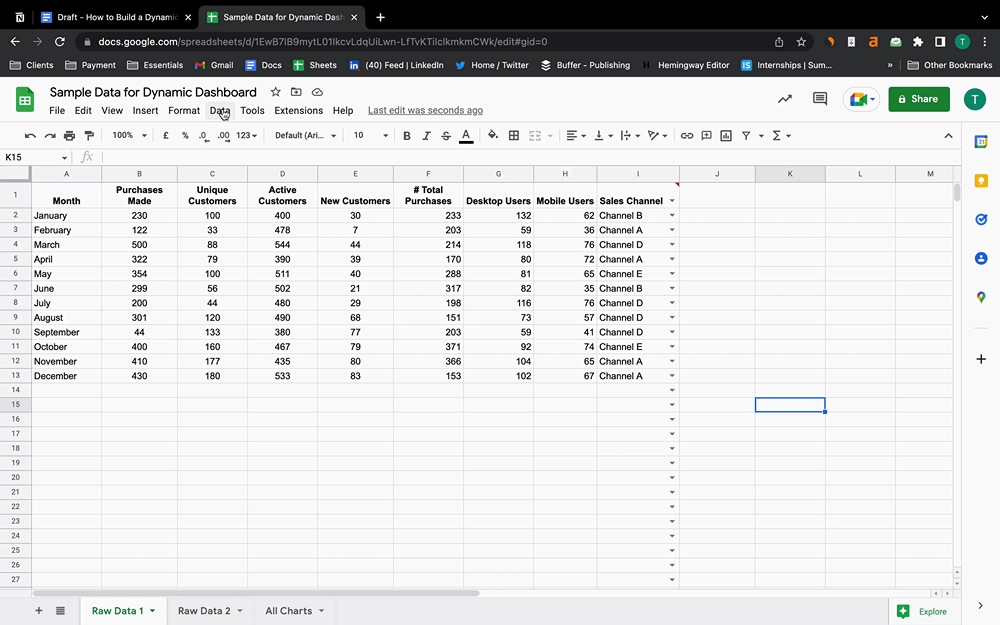
Siendo responsable de una unidad de producción, deberías estar al tanto de la cantidad de factores que necesitas tener en cuenta para que tu proceso de producción funcione sin problemas.
El panel de control de KPI de producción es una plantilla fácil de usar que te brinda tranquilidad para rastrear y monitorear KPIs relacionados con la fabricación o producción, cuantificar cualquier cambio y presentarlos de manera profesional.
La plantilla te proporciona:
- Principales KPIs de fabricación y descripciones
- Gráficos/Diagramas de Tendencia
- Comparaciones de PY (Año Anterior) y TC (Valores Objetivo)
- Análisis Periódico y Acumulativo
Además de esto, la plantilla tiene un conjunto incorporado de KPIs de fabricación. Aunque siempre puedes agregar tus propios KPIs, aquí tienes lo que ofrece la plantilla.
KPIs que puedes rastrear
- Capacidad de respuesta: Mide la entrega a tiempo, tiempo de ciclo de fabricación y tiempo para realizar cambios
- Calidad: Para analizar el rendimiento, calidad del proveedor y porcentaje de devoluciones de clientes
- Eficiencia: Para analizar la efectividad general del equipo (OEE) y la utilización óptima de recursos
- Reducir inventario: Para medir la relación de rotación de inventarios
- Asegurar cumplimiento: Para monitorear la salud y seguridad de los trabajadores y del equipo de producción
- Reducir mantenimiento: Te ayuda a comparar el tiempo de inactividad en proporción al tiempo de operación
- Flexibilidad e innovación: Introducción de nuevos productos y tiempo de ciclo de cambio de órdenes de ingeniería
- Costos y rentabilidad: Mide el costo de fabricación y rentabilidad por unidad
Un panel de control de KPI de producción es típicamente para propietarios de industrias y gerentes de unidades de producción para rastrear todas las métricas de calidad y ofrecer estándares de calidad óptimos a los clientes.
#3. Plantilla de Panel de Control de KPI de Recursos Humanos (HR) en Excel
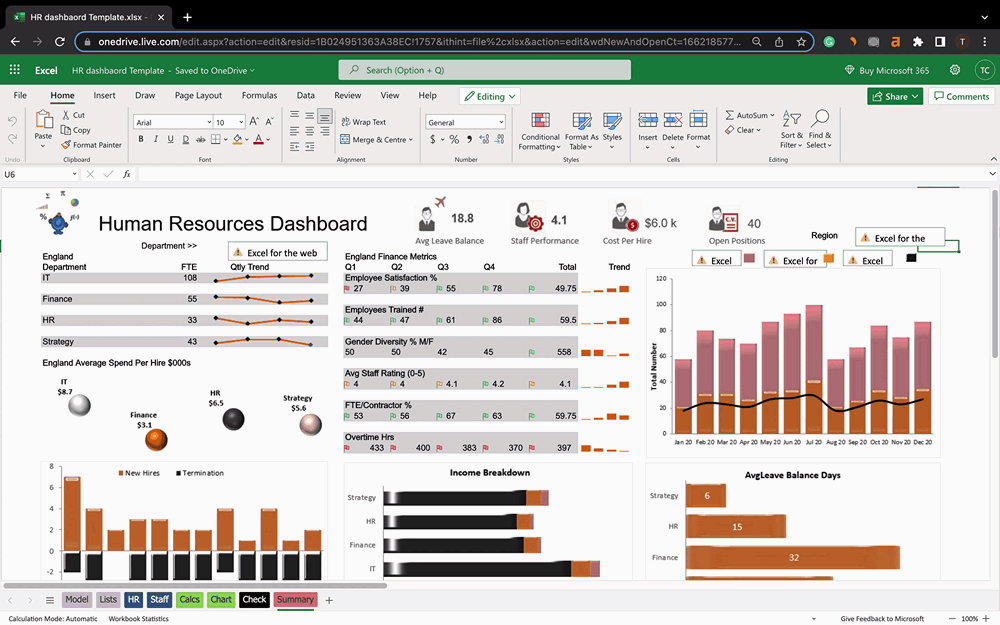
El panel de control de KPI de HR es otra obra maestra integral que proporciona información detallada sobre tus esquemas de reclutamiento y satisfacción de empleados.
Al igual que otros paneles de Excel, puedes segmentar tus datos en función de modelos, listas, HR y personal y presentarlos bajo un panel unificado.
KPIs que puedes rastrear
- Costo por contratación: La cantidad de costo incurrido (desde marketing hasta entrevistas) para contratar a un empleado
- Rendimiento del personal: Monitorea el rendimiento individual o por departamento de tus empleados
- Saldo promedio de licencias: Licencias tomadas por empleados de forma semanal o mensual
- Satisfacción del empleado: Mide el porcentaje de satisfacción de los empleados por cada trimestre y a través de tendencias
- Tasa de promociones: Tasa a la cual los empleados son promovidos a posiciones superiores
- Velocidad de contratación: Tiempo tomado para integrar a un empleado a la organización
- % de diversidad de género: Número de empleados masculinos, femeninos y de otros géneros que trabajan en cada departamento de la organización (para una representación equitativa o justa de todos los géneros)
Los paneles de control de KPI de HR son beneficiosos para reclutadores y grandes organizaciones.
#4. Plantilla de Panel de Control de KPI de Ventas en Excel
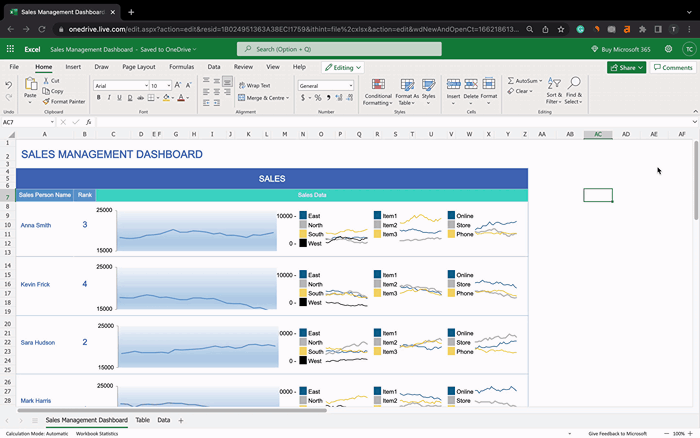
Al medir tus ventas totales, tanto los esfuerzos entrantes como salientes deben ser considerados. Por ejemplo, esta plantilla de panel de ventas te ayuda a medir y analizar el rendimiento de tu equipo de ventas y las ventas por región de tu producto.
Encontramos que este panel es único porque no solo representa tus grandes ventas, sino que también las correlaciona con las ventas realizadas por cada empleado para darte el rendimiento general en ventas de los empleados individuales.
Además, también puedes profundizar tus datos por región, producto y tipo de cliente.
KPIs que puedes rastrear
- Crecimiento mensual de ventas: Mide fácilmente el crecimiento de ventas por región mes a mes
- Ventas por persona: Monitorea las ventas realizadas por empleados individuales para identificar a aquellos que están a la cabeza y a la cola
- Mezcla de ventas: Utiliza una mezcla de ventas por región, producto, punto de venta e individual para obtener un informe de ventas completo
- Fuentes de venta: Identifica las principales fuentes de ventas por empleado, región o producto
La plantilla es súper fácil de personalizar y puede ser utilizada por equipos de ventas dedicados para medir el rendimiento del equipo y del negocio.
#5. Plantilla de Panel de Control de KPI de Marketing en Excel
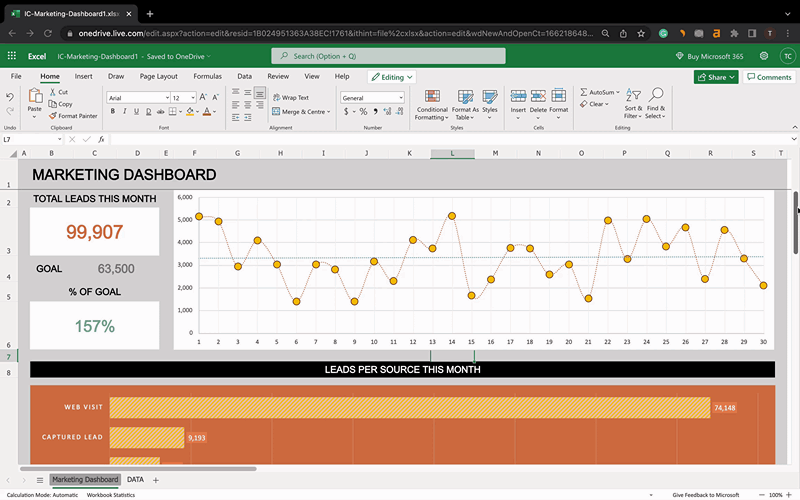
Un panel de control de KPI de marketing es una herramienta analítica de marketing para los equipos de marketing y ventas. Te permite a ti y a tu equipo rastrear e informar sobre el rendimiento de marketing en línea, lo que a su vez te ayuda a idear la estrategia de mercado adecuada y tomar decisiones comerciales basadas en datos.
KPIs que puedes rastrear
- Total de leads generados: Presenta la cantidad de leads generados en un mes
- % de objetivo alcanzado: Comparación entre el lead planeado y el realmente generado (números y porcentaje)
- Leads por fuente: Segmentar leads en función de visitas web, leads capturados, leads accionables, leads aceptados por ventas y OPP mes a mes
- Tráfico por fuente: Identifica tu fuente de tráfico mensual (Directo/Búsqueda/Referencia) para todo el año
Aparte de rastrear KPIs, un panel de control de KPI de marketing te permite mostrar tus esfuerzos de marketing y construir buenas relaciones con los clientes.
Esta plantilla de panel de marketing es la más adecuada para equipos de marketing de tamaño pequeño a mediano, ya que no representa métricas clave como CPA (Costo por Adquisición), Tasa de Rebote y otros KPIs cruciales.
Sin embargo, la plantilla es altamente personalizable y siempre puedes ajustar tus propios KPIs al panel.
Desventajas de construir paneles de control de KPI en Excel
A pesar de las plantillas de KPI gratuitas en Excel, se vuelve abrumador crear paneles de control en Excel. Aquí hay algunas buenas razones por las que las personas cambian de Excel a Datapad.
#1. Sin acceso móvil
No puedes acceder a tu panel de control desde tu móvil. Sí, definitivamente puedes ver tu panel a través de la aplicación móvil XLCubed, pero la flexibilidad y capacidad de respuesta que disfrutas en su aplicación web no son las mismas en otros lugares.
#2. Difícil de mantener
Excel ofrece casi ninguna automatización. Requiere esfuerzo manual para importar y limpiar tus datos, lo que a veces puede llevar horas. Además, el trabajo manual incrementa la posibilidad de errores humanos.
De hecho, no hay espacio para el error humano porque podrías comprometer la integridad de tu panel incluso si accidentalmente alteras un número.
Así que cuando tu empresa crece, también lo hace tu data, y con mucho trabajo manual de limpieza y validación de datos, puede que no sea factible usar Excel para rastrear KPIs a través de paneles de control.
#3. Sin acceso en tiempo real a los datos
Excel te limita el acceso a tus datos en tiempo real. No actualiza tus datos automáticamente, incluso si está vinculado a una fuente de datos. Por ende, los datos que visualizas en el libro de Excel siempre están desactualizados.
Nuevamente, la automatización es algo que extrañarás si decides crear un panel de control de KPI en Excel.
#4. Carece en términos de colaboración
Un panel de control de KPI colaborativo siempre es mejor que solo un panel de control.
¿Cuál es la diferencia?
Aunque un panel de control de KPI te permite presentar datos a través de visualizaciones impresionantes, un panel colaborativo permite que tú y tu equipo analicen, monitoricen y compartan comentarios simultáneamente.
Seamos honestos aquí. No estás cerca del éxito si piensas en tu negocio como un espectáculo de un solo hombre. Por lo tanto, mantener a tu equipo alineado con los objetivos y rendimiento de la empresa en tiempo real se vuelve realmente importante.
#5. Mayor curva de aprendizaje
Excel es un vasto océano que es difícil de explorar en un día. Incluso con personalizaciones, su asistente para gráficos es bastante complicado para los nuevos usuarios.
Puedes encontrar limitaciones de formato y acabar pasando horas personalizando gráficos.
En su mayor parte, las personalizaciones en Excel están lejos de ser solo arrastrar y soltar.
Seguir tus KPIs desde Excel consume tiempo: Así es como puedes hacerlo mejor y gratis con Datapad
Hasta ahora, está claro por qué la mayoría de las personas prefieren usar software de panel de control de KPI en lugar de crear un panel de control en Excel.
Por lo tanto, hemos construido una herramienta de panel que pone fin a tus esfuerzos manuales.

Datapad está diseñado para facilitar el análisis de datos, especialmente para aquellos que utilizan Google Sheets. Ya sea creando un panel para rastrear ventas o un gráfico para visualizar tendencias, Datapad se integra perfectamente con tus hojas para proporcionar valiosos conocimientos.
La belleza de Datapad radica en su simplicidad y facilidad de uso. Con nuestra herramienta, cualquiera en tu equipo con cero conocimientos técnicos puede comenzar a crear informes en cuestión de segundos.
#1. Integración con Google Sheets:
¿Cansado de copiar y pegar datos de tus hojas de cálculo en herramientas de visualización? ¿O peor, reconstruyendo tus gráficos cada vez que tus datos se actualizan? Datapad resuelve este dolor de cabeza al conectarse directamente a tus Google Sheets, transformando tus datos en visualizaciones impresionantes sin la complejidad técnica.
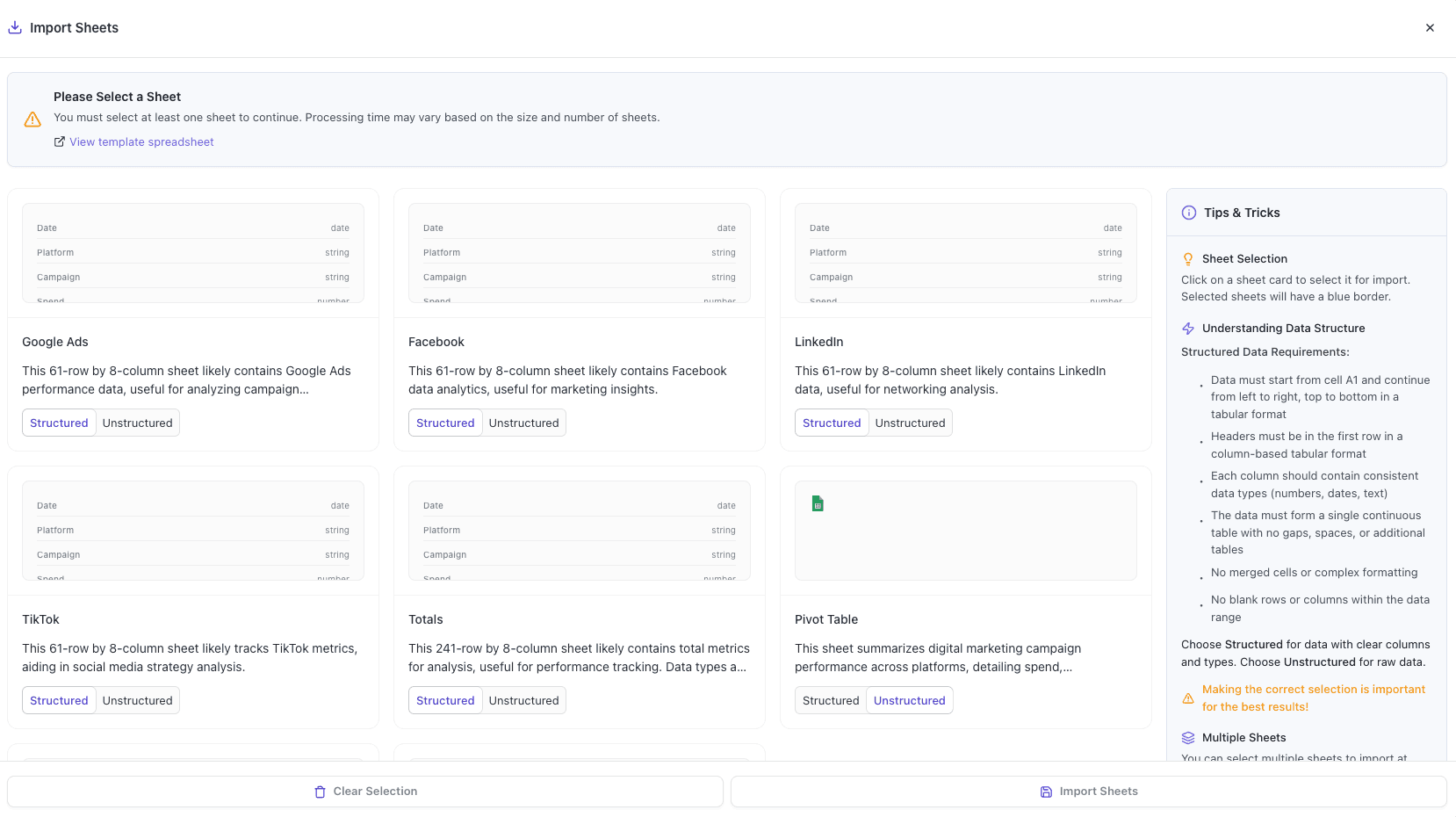
Con la integración de Google Sheets de Datapad, puedes:
- Conectar cualquier hoja de Google con solo unos pocos clics—sin necesidad de codificación
- Observar cómo tus paneles se actualizan automáticamente cuando tu hoja se cambia
- Visualizar datos complejos de maneras que Google Sheets por sí solo simplemente no puede manejar
- Crear hermosos gráficos listos para presentaciones sin pelear con el formato
Despídete de las limitaciones de las hojas de cálculo y dale la bienvenida a datos que trabajen para ti, no al revés.
#2: Análisis impulsado por IA
¿Alguna vez deseaste tener un analista de datos a tu disposición 24/7? Con Datapad, básicamente lo tienes. Salta las complejas fórmulas de Excel y simplemente haz preguntas en lenguaje sencillo como "¿Cuál es nuestro canal publicitario de mejor rendimiento?" o "Muéstrame las tendencias de conversión del último trimestre." El análisis impulsado por IA de Datapad genera instantáneamente la visualización perfecta para responder a tu pregunta.
Con el análisis impulsado por IA de Datapad, puedes:
- Hacer preguntas en lenguaje cotidiano y obtener insights visuales inmediatos
- Descubrir patrones y relaciones ocultas en tus datos automáticamente
- Centrarte en tomar decisiones en lugar de luchar con la configuración del gráfico
- Transformar datos complejos en inteligencia clara y procesable en segundos
Tus datos tienen historias que contar—Datapad te ayuda a escucharlas a través de una conversación simple.
#3. Informes programados
Pon fin al tedioso trabajo de informes mensuales para siempre. Datapad entrega automáticamente nuevos insights directamente a tu bandeja de entrada o canal de Slack en tu horario. Configura tu panel una vez y deja que la automatización se haga cargo—ya sea que necesites métricas diarias, instantáneas de desempeño semanales o resúmenes ejecutivos mensuales. Elige de nuestra biblioteca de plantillas listas para usar para comenzar aún más rápido con KPIs y visualizaciones específicos de la industria. Tu equipo se mantiene informado con cero esfuerzo manual, mientras que tú te concentras en actuar en base a los insights en lugar de crear informes. Perfecto para agencias que gestionan múltiples clientes o equipos ocupados que necesitan datos consistentes sin complicaciones.
La colaboración y los paneles de control de KPI deben ir de la mano, así es como una empresa sobresale en el rastreo de KPIs y el establecimiento de objetivos estratégicos.
💭Reflexión: Queríamos ser innovadores con nuestra función de colaboración y pasamos horas ideando cómo facilitar las colaboraciones sin dejar de ser en tiempo real.
¡Así que aquí estamos!
#4. Informes descargables
Compartir insights con tu equipo o partes interesadas debería ser sencillo. Con Datapad, puedes descargar tus informes en formato PDF o HTML, facilitando su distribución. Ya sea que necesites adjuntar un informe a un correo electrónico, compartirlo en una herramienta de gestión de proyectos o imprimirlo para una reunión, Datapad te tiene cubierto. No más apuros por capturar capturas de pantalla o compilar manualmente datos. Tus informes están listos para ser compartidos en un formato profesional con solo hacer clic en un botón.
#5. Función de búsqueda en la web
A veces, comprender tus datos requiere contexto del mundo exterior. La función de búsqueda en la web de Datapad te permite integrar datos externos para referencias de comparación y tendencias del sector, enriqueciendo tu análisis. Ya sea que estés comparando tus cifras de ventas con promedios del sector o buscando las últimas tendencias del mercado, Datapad puede ayudarte a encontrar la información que necesitas. Esta característica asegura que tu análisis no esté basado solo en datos internos, sino que también esté informado por factores externos, dándote una visión más completa de tu rendimiento. Haz que tus paneles de Excel se vean impresionantes con Datapad.
Tabla de características y beneficios clave
| Característica | Descripción | Beneficio |
| Integración con Google Sheets | Se conecta directamente a Google Sheets para análisis de datos. | Flujo de trabajo sin problemas, aprovecha los datos existentes. |
| Análisis impulsado por IA | Permite consultas en inglés simple, genera gráficos y paneles. | Reduce barreras técnicas, insights rápidos. |
| Creación de paneles e informes | Soporta gráficos de barras, gráficos de líneas, gráficos circulares, gráficos de Gantt, etc. | Visualiza datos efectivamente para la toma de decisiones. |
| Programación de informes | Entrega informes por correo electrónico o Slack a intervalos programados. | Mantiene a los usuarios informados sin esfuerzo manual. |
| Opciones de descarga | Informes disponibles en formato PDF o HTML. | Fácil de compartir con partes interesadas o equipos. |
| Función de búsqueda en la web | Incorpora datos externos para referencias y tendencias. | Enriquece el análisis con contexto de la industria. |
Datapad es una herramienta gratuita de panel de control de KPI que te permite conectar fuentes de datos y realizar un seguimiento de todas tus métricas en un solo lugar. Afirmamos que Datapad es la herramienta de KPI más fácil que existe.
Si estás manteniendo tus paneles en Excel o hojas, puedes usar nuestra integración para llevar todos tus datos de hojas de cálculo y construir impresionantes paneles de control en Datapad.
¡Consigue Datapad gratis ahora!
Publicaciones que debes leer:
KPIs vs. OKRs: ¿Cuál es la diferencia y cómo usar ambos correctamente?: Descubre la diferencia entre dos métricas con ejemplos claros
¿Cómo hacer un gráfico circular en Google Sheets? [Secreto para crear gráficos impresionantes]: Aprende a hacer un impresionante gráfico circular en Sheets y descubre una mejor alternativa para ello
¿Cómo hacer un gráfico en Google Sheets? El método más fácil explicado aquí: Descubre el método más fácil para crear gráficos impresionantes en Sheets.
![¿Cómo construir un panel de KPIs en Excel? [Aquí está la forma más fácil en 2025]](/_next/image?url=https%3A%2F%2Fframerusercontent.com%2Fimages%2FIMAmVSSvOKjhjkRaDnkFUcDP0.png&w=3840&q=75)